Cruscotto delle principali funzionalità
Successivamente all’accesso, l’utente accede al cruscotto delle principali funzionalità.
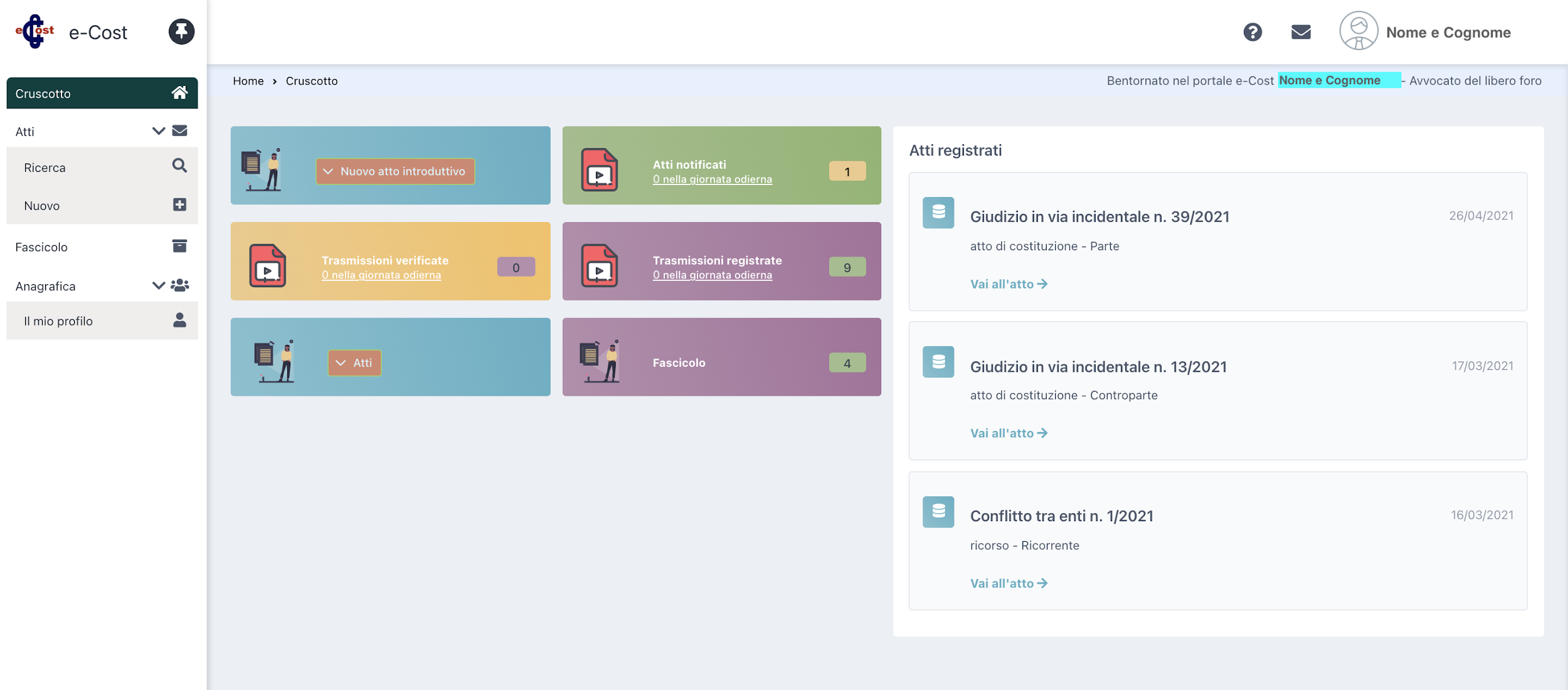
Il cruscotto permette di:
- inserire un nuovo atto introduttivo;
- visualizzare il numero totale degli atti a lui notificati e quelli ricevuti nella data di ingresso al sistema con possibilità di accesso diretto agli stessi;
- visualizzare il numero totale delle trasmissioni verificate e quelle verificate nella data di ingresso al sistema con possibilità di accesso diretto alle stesse;
- visualizzare il numero totale delle trasmissioni registrate e quelle registrate nella data di ingresso al sistema con possibilità di accesso diretto alle stesse;
- visualizzare gli ultimi cinque atti registrati dalla Cancelleria;
- visualizzare i messaggi, non letti, ricevuti dalla Cancelleria;
- inserire nuovi atti o ricercare atti già inseriti;
- accedere ai fascicoli dei propri giudizi.
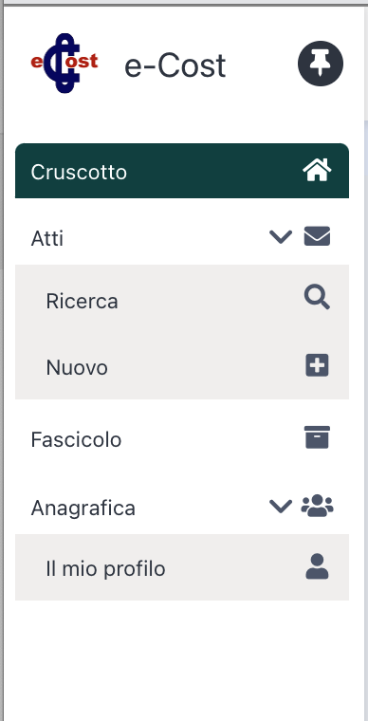
A sinistra della pagina è sempre disponibile la barra di navigazione, che mostra tutte le funzionalità del sistema e, nello
specifico:
- Cruscotto: per ritornare al cruscotto:
- Atti: elenco degli atti
- Ricerca: modulo di ricerca negli atti;
- Nuovo: modulo per l’inserimento di un nuovo atto;
- Fascicolo: elenco degli atti organizzati in fascicoli per anno e numero di giudizio;
- Anagrafica.
La barra può comunque essere chiusa o riaperta cliccando sull’icona (a forma di “puntina”) posta in alto a destra della barra